McAfee SiteAdvisor는 잠재적으로 악의적인 웹 사이트에 대한 경고를 사용자에게 제공하는 웹 브라우저 플러그인입니다. 그러나 때때로 당신은 원할 수 있습니다 McAfee 사이트어드바이저 제거, 이것은 유용한 도구처럼 보일 수 있지만 컴퓨터 성능을 저하시키고 다른 소프트웨어와의 호환성 문제를 일으킬 수도 있기 때문입니다.
앱이 더 이상 필요하지 않다고 판단한 경우 앱을 사용하려고 할 때 어려움을 겪을 수 있습니다. 프로그램 제거.
이 문서에서는 시스템이 최적의 성능으로 실행되도록 컴퓨터에서 McAfee SiteAdvisor를 완전히 삭제하는 방법에 대한 단계별 가이드를 제공합니다.
내용 : 1부. McAfee SiteAdvisor가 수행하는 작업은 무엇입니까?2부. McAfee SiteAdvisor를 완전히 제거하는 방법3부. Mac에서 McAfee SiteAdvisor를 제거하는 유용한 도구4 부. 결론
1부. McAfee SiteAdvisor가 수행하는 작업은 무엇입니까?
McAfee SiteAdvisor는 사용자에게 다음을 제공하는 웹 브라우저 확장입니다. 웹사이트의 실시간 안전 등급 평판 및 잠재적인 보안 위험을 기반으로 합니다. 또한 웹 사이트에 있을 수 있는 피싱 시도, 맬웨어 다운로드 또는 스팸 링크를 사용자에게 알립니다.
McAfee SiteAdvisor가 유용한 도구처럼 보일 수 있지만 일부 사용자는 여러 가지 이유로 제거를 선택할 수 있습니다. 한 가지 일반적인 이유는 특히 인터넷을 검색할 때 컴퓨터의 성능이 상당히 느려질 수 있다는 것입니다. 웹 사이트를 지속적으로 검색하고 팝업으로 표시되는 경고 메시지는 일부 사용자에게 주의를 산만하게 하고 성가시게 할 수 있습니다.
또한 일부 사용자는 McAfee SiteAdvisor가 다른 소프트웨어와 호환되지 않아 오류 또는 충돌이 발생할 수 있습니다.
일부 사용자가 McAfee SiteAdvisor를 제거하려는 또 다른 이유는 다음을 선호하기 때문입니다. 기타 보안 조치 잠재적인 위협으로부터 컴퓨터를 보호합니다. McAfee SiteAdvisor와 유사한 기능을 제공하는 다른 많은 웹 브라우저 확장 및 바이러스 백신 소프트웨어가 있습니다.
전반적으로 McAfee SiteAdvisor는 일부 사용자에게 유용한 도구일 수 있지만 다른 사용자는 컴퓨터 성능에 미치는 영향, 호환성 문제 또는 다른 보안 조치에 대한 선호도 때문에 제거를 선택할 수 있습니다.
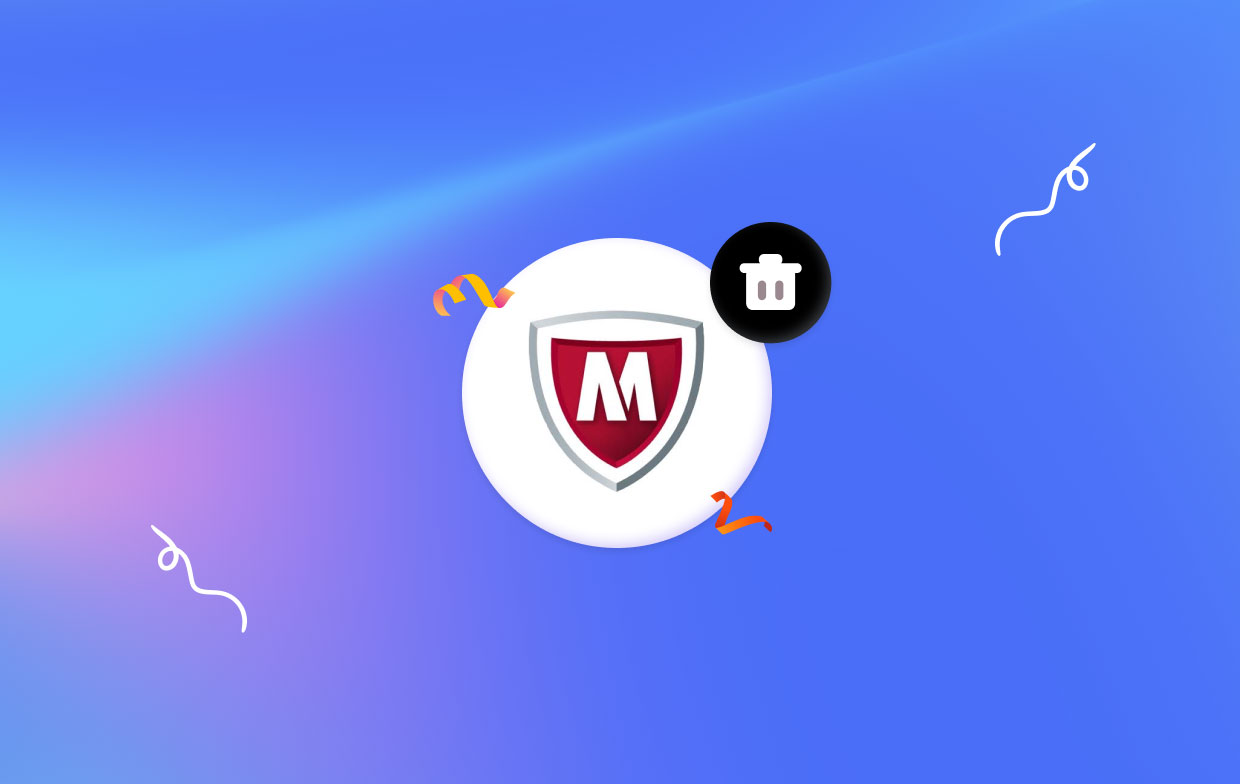
McAfee SiteAdvisor에서 발생할 수 있는 문제
사용자는 McAfee SiteAdvisor에서 다음과 같은 몇 가지 문제에 직면할 수 있습니다.
- 호환성 문제: 일부 사용자는 McAfee SiteAdvisor를 설치한 후 다른 소프트웨어 또는 브라우저와의 호환성 문제를 보고했습니다.
- 성능 문제: McAfee SiteAdvisor로 인해 일부 컴퓨터에서 성능이 느려지거나 리소스 사용량이 높아질 수 있습니다.
- 오탐지: McAfee SiteAdvisor는 일부 안전한 웹 사이트를 잠재적으로 유해한 것으로 표시하여 사용자에게 불편을 줄 수 있습니다.
- 원치 않는 팝업: 일부 사용자는 McAfee SiteAdvisor의 지속적인 팝업이 귀찮고 브라우징 경험을 방해할 수 있습니다.
- 제거 문제: 일부 사용자는 시스템에서 McAfee SiteAdvisor를 완전히 제거하기가 어려워 다른 소프트웨어와 잠재적인 충돌이 발생한다고 보고했습니다.
- 개인정보 보호 문제: McAfee SiteAdvisor는 검색 행동에 대한 데이터를 수집하여 분석을 위해 회사로 다시 보낼 수 있으며, 이로 인해 일부 사용자의 개인정보 보호 문제가 제기될 수 있습니다.
- 블로트웨어: McAfee SiteAdvisor는 귀중한 디스크 공간을 차지하고 컴퓨터 속도를 저하시킬 수 있는 도구 모음이나 애드웨어와 같은 기타 불필요한 소프트웨어와 함께 번들로 제공될 수 있습니다.
- 최신 운영 체제와의 비호환성: McAfee SiteAdvisor는 최신 버전의 Mac 또는 Windows 운영 체제와 완전히 호환되지 않아 잠재적인 문제 또는 오류가 발생할 수 있습니다.
- 불필요한 기능: 일부 사용자는 McAfee SiteAdvisor의 기능이 유용하거나 필요하지 않을 수 있으며 온라인 보안 및 개인 정보 보호를 위해 대체 도구나 방법을 선호할 수 있습니다.
여러 창에서 작업하기 위해 탭 작업 환경을 지원하지 않는 Xcode와 같은 다른 앱의 제한 사항도 있습니다. Xcode 제거. 중요하게도 모든 사용자가 McAfee SiteAdvisor에서 이러한 문제를 경험하는 것은 아닙니다. 그러나 소프트웨어에 문제가 발생하면 시스템에서 프로그램을 제거하는 것이 가장 좋습니다.
2부. McAfee SiteAdvisor를 완전히 제거하는 방법
McAfee SiteAdvisor를 완전히 제거하려면 다음 단계를 따르십시오.
- 닫기 모든 브라우저에서 McAfee SiteAdvisor가 백그라운드에서 실행되고 있지 않은지 확인하십시오.
- Finder를 열고 다음으로 이동합니다. 어플리케이션
- McAfee SiteAdvisor 앱을 찾아 휴지통으로 끕니다. 또는 앱을 마우스 오른쪽 버튼으로 클릭하고 휴지통으로 이동.
- 메시지가 표시되면 관리자 암호를 입력합니다.
- 빈 휴지통에서 앱 및 모든 관련 파일을 영구적으로 삭제합니다.
- 다시 시작 프로그램의 모든 잔여물이 완전히 제거되었는지 확인하십시오.
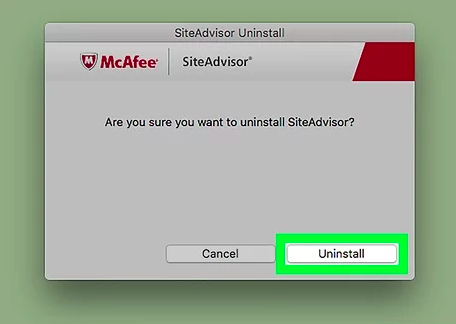
위의 단계는 컴퓨터에서 McAfee SiteAdvisor 응용 프로그램만 제거한다는 점에 유의해야 합니다. 남은 파일이나 레지스트리 항목을 포함하여 McAfee SiteAdvisor의 모든 흔적을 완전히 제거하려면 전용 제거 도구를 사용하는 것이 좋습니다.
3부. Mac에서 McAfee SiteAdvisor를 제거하는 유용한 도구
Mac에서 McAfee SiteAdvisor 및 모든 관련 파일을 제거하는 빠르고 쉬운 방법을 찾고 있다면 다음을 살펴봐야 합니다. iMyMac PowerMyMac.
PowerMyMac은 Mac을 정리하고 최적화하는 데 도움이 되는 다양한 도구와 기능을 갖춘 완전한 Mac 유틸리티 프로그램입니다. App Remover는 핵심 기능 중 하나로, 몇 번의 클릭만으로 원치 않는 프로그램과 모든 관련 파일을 Mac에서 완전히 제거할 수 있습니다.
PowerMyMac으로 McAfee SiteAdvisor를 제거하려면 다음 절차를 따르십시오.
- Mac에서 PowerMyMac을 다운로드하여 설치합니다.
- 응용 프로그램을 실행하고 선택 앱 제거 프로그램 왼쪽 사이드 바에서
- 왼쪽 메뉴에서 주사 연결된 모든 파일을 검색합니다.
- 스캔 결과를 검토하고 고르다 모든 McAfee SiteAdvisor 관련 파일.
- 클릭 CLEAN 버튼을 클릭하여 선택한 모든 파일을 삭제합니다.
- 제거 프로그램이 작업을 마칠 때까지 기다리십시오.
- 다시 시작 소프트웨어가 남아 있는지 확인하기 위해 컴퓨터가 완전히 제거되었습니다.

PowerMyMac을 사용하여 McAfee SiteAdvisor를 제거하면 연결된 모든 파일과 레지스트리 항목이 Mac에서 완전히 삭제되어 귀중한 디스크 공간이 확보되고 전반적인 시스템 효율성이 향상됩니다.
App Uninstaller 외에도 PowerMyMac에는 Junk File Cleaner, Duplicate Finder 및 Privacy Cleaner가 포함되어 있어 Mac을 청소하고 최적화하기 위한 올인원 솔루션입니다.
4 부. 결론
요약하면 McAfee SiteAdvisor는 특정 사용자에게 유용한 도구가 될 수 있지만 잠재적으로 컴퓨터 속도 및 다른 응용 프로그램과의 호환성을 방해할 수 있습니다. 신뢰할 수 있고 포괄적인 제거 프로그램을 사용하여 적절하게 제거하는 것이 중요합니다. McAfee 사이트어드바이저 제거 Mac에서.
PowerMyMac은 McAfee SiteAdvisor 및 모든 관련 파일을 제거하고 Mac 유지 관리 및 최적화를 위한 기타 필수 기능을 제공하는 데 적극 권장되는 프로그램입니다. 한 번 사용해 보세요. 깨끗하고 능률적인 Mac 환경을 경험할 수 있습니다.



